一、首先配置开发环境(我的是win7+64位操作系统)
1.先下载并安装node.js。点击windows键,在输入栏输入cmd,打开控制命令窗口,随后输入node -v然后回车查看node的版本,若显示node的版本,则表示node安装成功;
2.然后安装vue-cli。在控制命令窗口输入:npm install -g vue-cli。然后等待安装完毕。注意:如果是mac环境下,要在前面加上sudo,即输入:sudo npm install -g vue-cli。安装完毕之后,输入vue,然后会显示以下图示信息,然后再输入vue list可以查看可用的模板列表。
3.下载模板。这里下载的是webpack,输入vue init webpack sell(这个sell是项目名称,根据自己的项目自行取名),然后回车。这里强烈建议大家不要使用台式机!就是win7+32位操作系统。不然会出现以下错误信息!博主找了很多方法都不管用!最后用笔记本一下就好了!(win7+64位操作系统)
正常的界面应该是这样的,会直接显示项目名字
4.随后按照操作一步一步往下走即可,项目描述(sell app),作者等按照自己的需求来。ESLint是一个代码规范工具,vue路由是要安装的,unit tests和e2e tests可以跳过不用安装。下面的一个问号意思现在可以安装项目依赖了吗?直接回车等待安装就好了。
5.安装完毕之后,首先要进入创建项目的文件夹,即输入cd sell,进入之后,然后再输入npm run dev,会出现一行提示信息:You application is running here:http://localhost:8080。然后打开浏览器在地址输入栏输入localhost:8080就可以显示项目页面了。
6.在浏览器输入localhost:8080后会出现以下界面。这个界面是默认的,我们可以在项目文件里修改成我们自己的。
至此,我们的开发环境搭建完毕。但是接下来才是真正磨炼耐心的时候。
二、模拟后台数据
我们都知道,环境搭建好了,只需要好好看看官网文档就可以学习编写web app了,但是你需要数据去支持你的设计,所以在设计之前你需要先模拟后台,看是否前台能访问到你写的假数据,这样对你的开发会有很大的方便和帮助。
1.直接将写好的数据,放在根目录下,这里我的项目假数据是data.json,记得是json数据格式。
2.既然有了数据库,那么我们在开发的时候直接访问data.json文件里的数据即可,那么接下来需要用到vue-resource,因为vue实现ajax获取后台数据是通过vue-resource的,这个在官网里应该可以查找的到。所以既然要用到vue-resource,那么我们必须要先安装才行。在控制命令窗口输入:npm install vue-resource --save
3.安装完成以后,需要在需要用它的位置引入它才行。那么用到它的位置到底是啥文件呢?这个大家应该可以想到,肯定是在app.vue里引用,因为app.vue是整个单页面应用的最外围框架。但是这里引入的代码肯定是用js写的,那么肯定是写在js文件里的,而与app.vue同级的文件只有main.js,所以要写在main.js文件里才ok。
4.在main.js里写下:import VueResource from 'vue-resoucre';这句是引入vue-resoucre,还不是用,还要写下一句代码:Vue.use(VueResource)才算是对vue-resoucre的真正使用。
5.现在是模拟好后台数据环境了,那么接下来是要搭建一座用于联系前端和后台的桥梁,也就是我们要访问数据对应的api,那么怎么搭建呢?在配置文件webpack.dev.conf.js文件里开始搭建,即直接将下列代码复制粘贴上去即可。
const appData = require('../data.json');
const seller = appData.seller;
const goods = appData.goods;
const ratings = appData.ratings; before(app) {
app.get('/api/seller', function (req, res) {
res.json({
errno: 0,
data: seller
})
});
app.get('/api/goods', function (req, res) {
res.json({
errno: 0,
data: goods
})
});
app.get('/api/ratings', function (req, res) {
res.json({
errno: 0,
data: ratings
})
});
},注意:下面的这一段代码需要放在devServer下!具体放在哪里如图示:
6.这个时候桥梁已经搭建完毕,在命令控制窗口下输入:npm run dev运行之后,在浏览器地址栏输入localhost:8080/api/seller或者localhost:8080/api/goods或者localhost:8080/api/ratings,就可看到对应的数据。
7.mock数据(模拟后台)详细信息可以参考链接:点击打开链接
三、组件的使用
初期用vue学习项目的时候或者新手学习得时候很容易对组件的使用模糊不清,就是好像是跟着官网文档走了一遍,最后还是无法实现组件的效果,觉得很是麻烦,或者就直接没有动力学下去了。这里总结下组件的使用几个步骤。
1.创建一个vue文件,这里命名为header.vue。创建好了之后,会自动生成一个vue模板,就是在<template>标签里写HTML语句,在<script>标签里写js代码,在<style>标签里写样式。注意:<template>标签里只能写一个<div>!不能有其他同级的标签!
2.将header.vue文件里的HTML写完之后,便可开始使用这个header组件了,相当于某人要入职工作过程类似。具体使用步骤分四步:
(1)要先清楚你是在哪里应用的这个组件(即找准其应用的母文件)===你即将要在哪工作
(2)在应用它的文件(也是一个vue文件)的<script>标签中写下:import 文件名 from '文件路径'。例如:import header from './components/header/header.vue'。意思是该组件先在这里注册一下,证明有这个组件,也就是导入的意思===入职前把档案袋递交至公司档案处,方便公司获知你的个人信息
(3)然后,注册之后,需要在export default{}里面找到挂载点,找到之后再进行进一步命名===人事部知道你的入职信息后,给你分配工作的地方
(4)最后,在指定的地方把组件名字以标签的形式写上去即可===分配完毕之后,自己找到具体的工作地方开始工作
3.将组件导入进去之后,便可在浏览器刷新,查看显示效果。
注意:这里需要提醒的是,每当创建一个vue文件的时候,必须在该文件的<script>标签里写下:export default {}!括号中可写可不写,按照需求来。
四、stylus的使用(可选择性使用)
stylus是CSS预处理器之一,它是2010年产生,主要用来给Node项目进行CSS预处理支持,与NodeJS走得很近,与JavaScript联系非常紧密。开发者可以自由选择是否使用。
1.经过上述三个大步骤之后,如果开发中有用到stylus,但是服务器会显示报错,这并不代表你没有安装,因为在安装vue-cli的时候已经把这部分给包含了,至于为什么报错是因为在配置文件中未将stylus信息添加进去。
2.在package.json文件中将以下信息写进去:
"stylus": "^0.54.5",
"stylus-loader": "^3.0.2",3.重新在命令控制窗口输入:npm install
4.完成后,最后再输入:npm run dev即可,然后在浏览器中查看效果,会发现stylus的语法能识别了。
五、vue-router的使用方法
Vue中的路由相当于pc里面的锚点超链接,就是点击了某个地方,局部会转向另一个地方。即页面的切换需要用到vue-router(这里的意思是在单页面内进行切换)。而且路由的使用方法跟组件使用方法很是类似。
1.首先要创建各个要转向的页面,即点击某个地方后要跳转的页面(也是vue文件)===即将工作的地方
2.创建完毕之后,需要在router文件下的index.js文件里引入并声明,首先是import 文件名 from '文件路径'。例如:import seller from '../components/seller/seller.vue',引入之后接下来需要声明路由名字和路径===提交个人信息
3.准备工作完毕之后,接下来便要在目的页面将这几个页面分别用<router-link>标签写进到指定位置===分配工作的地点
4.第四步是与组件使用最大的一个差别,就是路由最后还要进一步渲染页面,即要使用<router-view>标签进行渲染===正式入职
5.下面给出router使用步骤图,第一步是创建,即左边红色框出的部分;第二步是引入,即右上红色框出来的部分;第三步是声明组件名字和路径,左下角红色框出的部分;第四部分见第二张图,放在指定位置(上面三个红色框)和渲染(第四个红色框部分)。
6.全部操作完毕之后,在浏览器里就可看到显示效果。
7.补充:上述第五步中,声明组件名字和路径还可以用另一种方式进行,如下图所示:
六、兼容(适配)各种移动设备的方法。即使用rem单位即可满足所有移动端的适配工作,完美显示相同的布局。这里有个插件可供我们引用:px2rem。很方便的就可以将px单位换算成rem单位,不需要人工去计算去改写。px2rem的官网:https://www.npmjs.com/package/px2rem
使用方式:
1、安装 npm install px2rem-loader 或者 cnpm install px2rem-loader
2、vue中配置 在build下的 utils.js中,找到generateLoaders 方法,在这里添加 。
var px2remLoader = {
loader: 'px2rem-loader',
options: {
remUnit: 64//设计稿宽度/10
}
};
// generate loader string to be used with extract text plugin
function generateLoaders(loader, loaderOptions) {
var loaders = [cssLoader, px2remLoader];//添加px2rem 插件
if (loader) {
loaders.push({
loader: loader + '-loader',
options: Object.assign({}, loaderOptions, {
sourceMap: options.sourceMap
})
})
}3、安装配置结束后,然后在mian.js文件里引入:import 'px2rem-loader'即可;
4、重启项目 。然后再浏览器中查看。会发现自己设置的px被转为rem 了。
5、但是效果是过于浓缩了,读者可自行验证;这里博主建议再安装一个lib-flexible联合使用比较好;
6、首先是要安装npm i lib-flexible --save;然后是引入:import 'lib-flexible/flexible'即可,再次重启查看效果;
7、使用时,为了防止字体大小fontSize出现奇数单位,可将单位px不转为rem 。在fontSize>30px时才转成rem 。font-size:26px /* no*/ px不转成rem
font-size:26px px转成rem
本文只是对vue中使用px2rem方式的说明,想要研究原理的请移步到官网或github 。
七、开发剩下的。这部分大家完全可以根据自己的情况进行项目剩余的开发,因为下面的开发基本跟传统的mvc模式差不多,只不过js的写法要服从vue规范才行,也就是说,下面的一些设计都是按照vue的写法来的,这个需要大家线下去学习官网的知识。
八、补充下可能容易犯错的地方
1.引用文件的时候一定要清楚路径!
2.我用的是webStorm编辑器(推荐,很好用),它能智能显示你出错的地方,它会在你错误的地方显示红色的波浪线;另外就是它会把一些变量显示为灰色,如果这些变量没有被使用的话。
3.将获取的数据展示在前端时,一定要记得正确的引用方法,属性和数据的绑定都用v-bind,举个例子,我要使用seller的数据可以这样写:<div class='seller' v-bind:seller='seller'>,也可简写为<div class='seller' :seller='seller'>,记得不要忘记冒号!这里是显示的地方,还没定义seller这个数据对象。这个时候需要在指定的vue文件的<script>标签里写上一个props属性,属性里面定义seller对象,并且seller对象的类型为Object。当然了,一切的前提是你必须先发起请求!不然是获取不到数据的!看图也许更清楚些:
发起请求获取seller全部数据:
将seller全部数据引用:
定义seller数据对象:
具体使用全部数据中指定数据:
4.项目中主要学习得是技巧和方法而不是单纯的记忆,得有自己独立思考的空间。








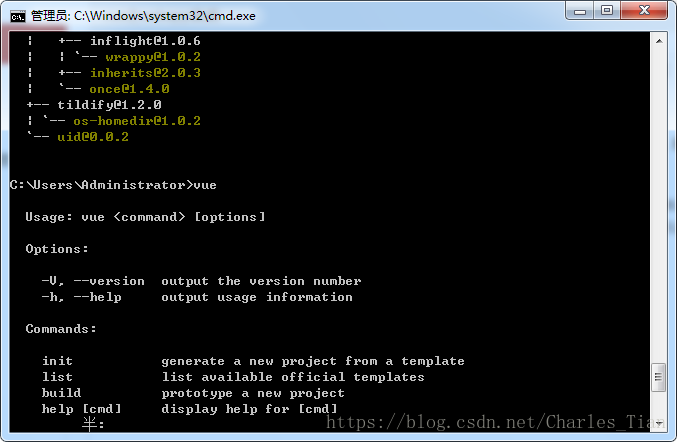
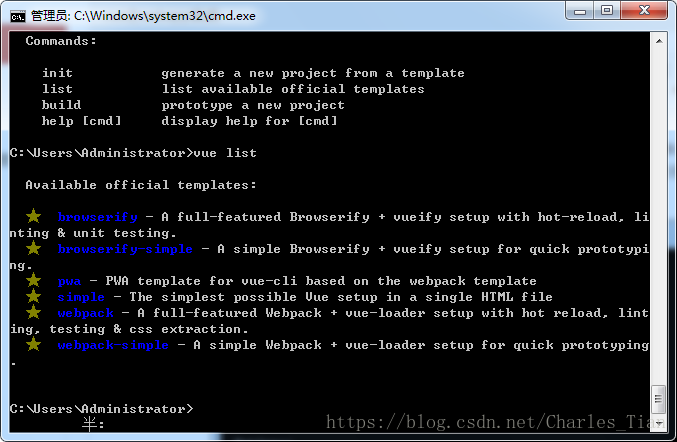
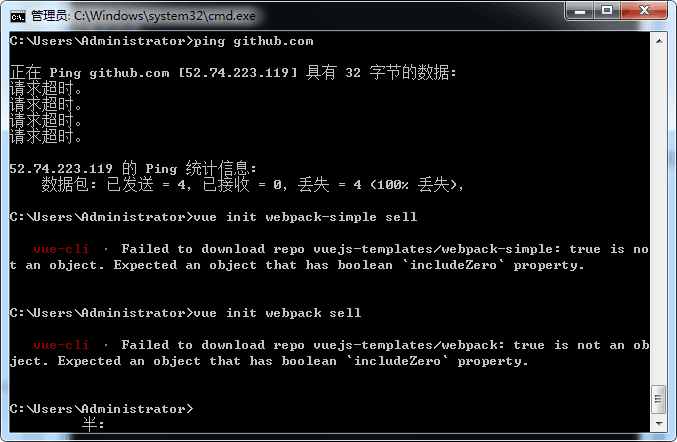

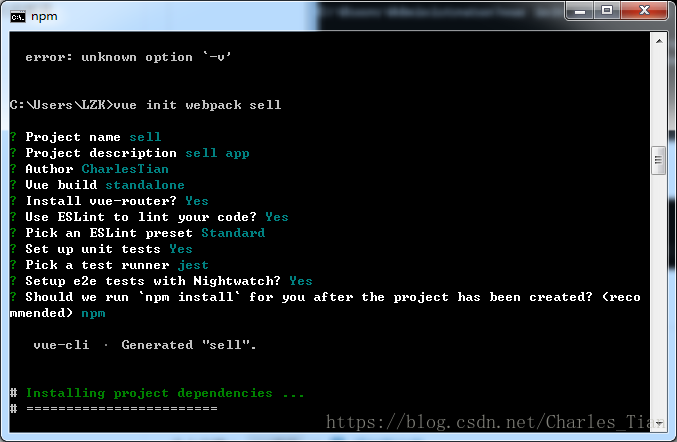
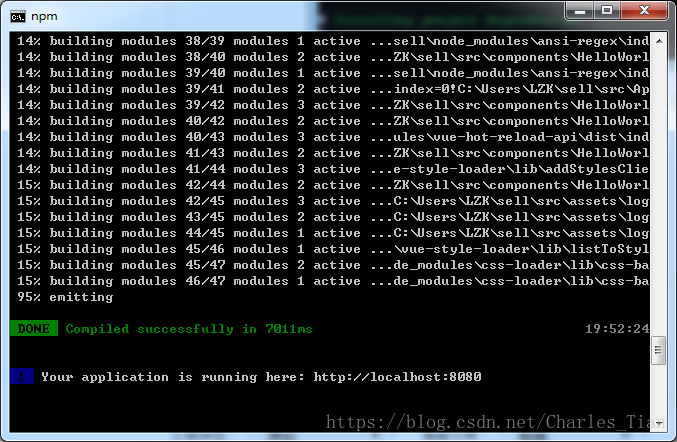
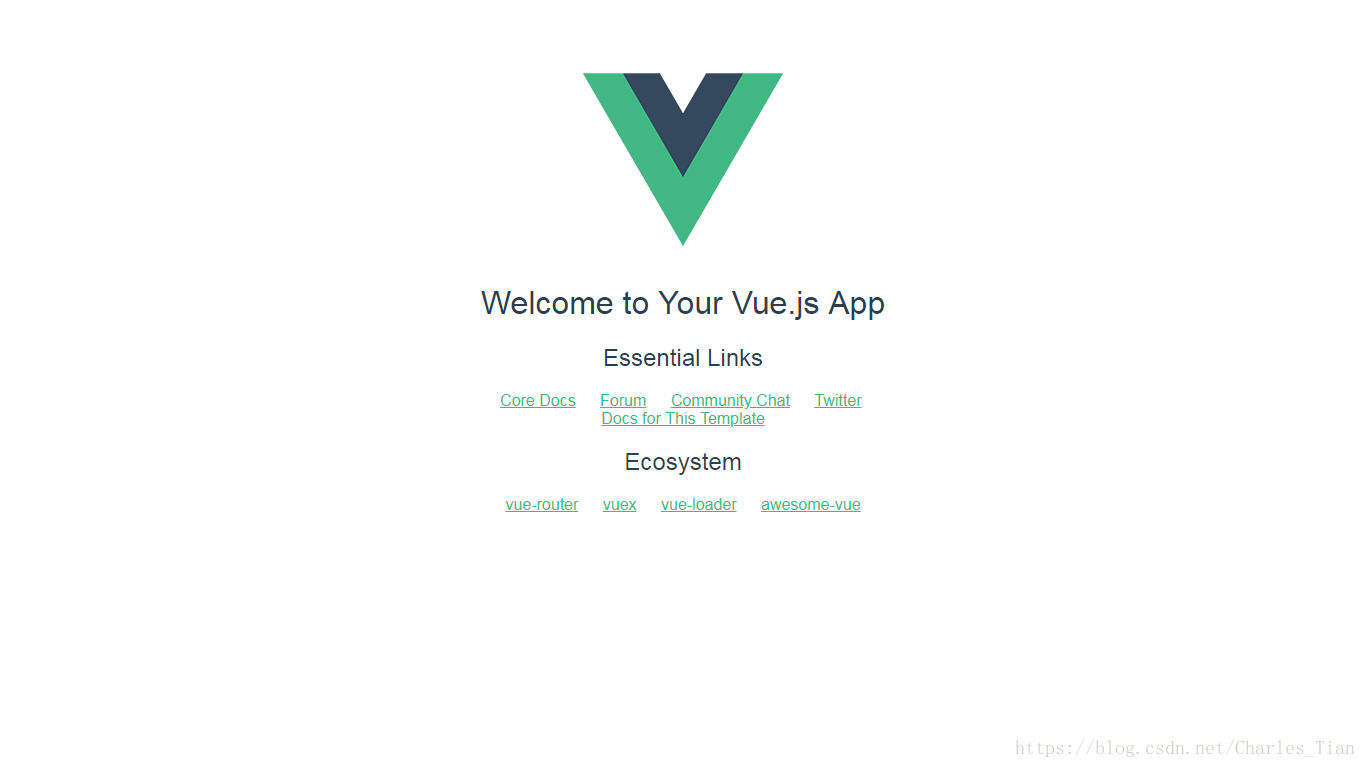
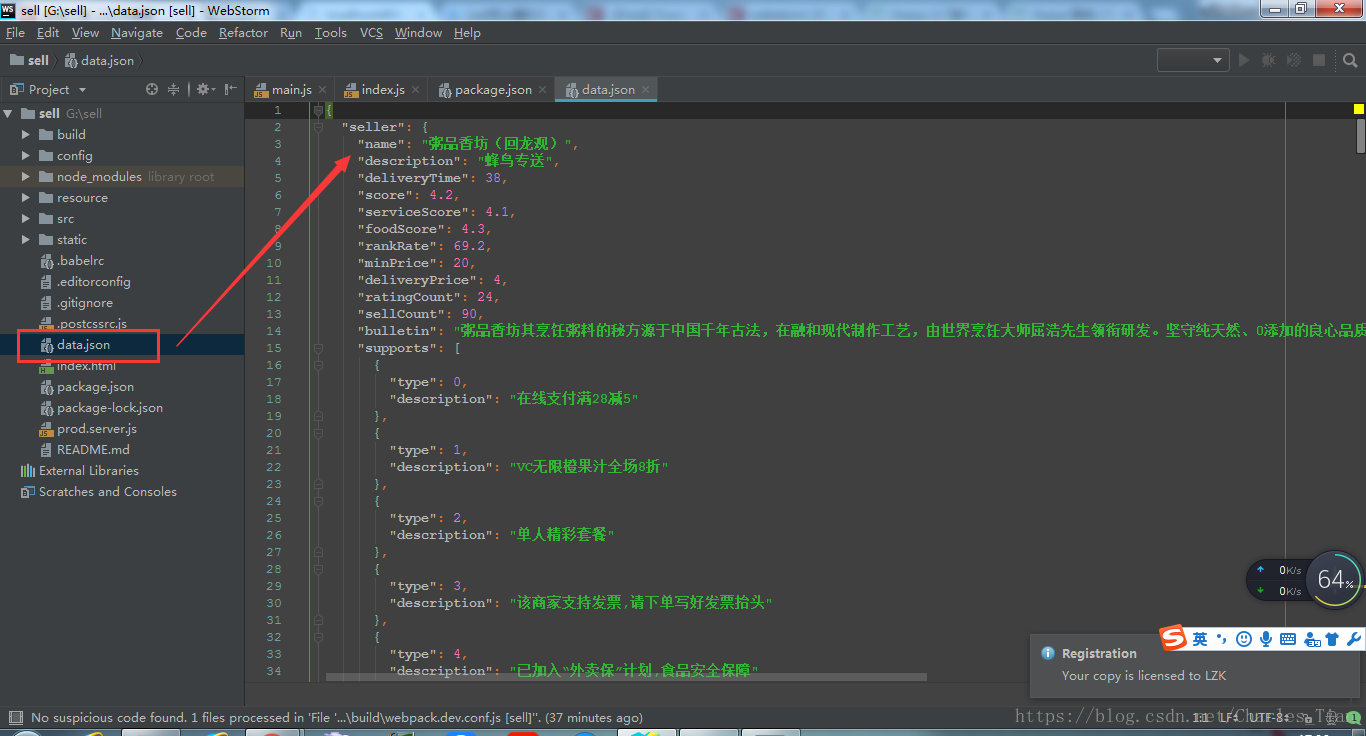
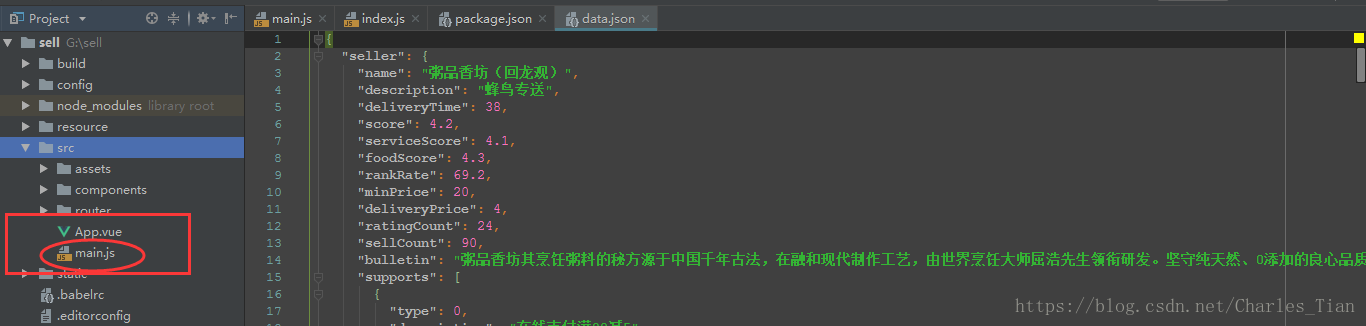
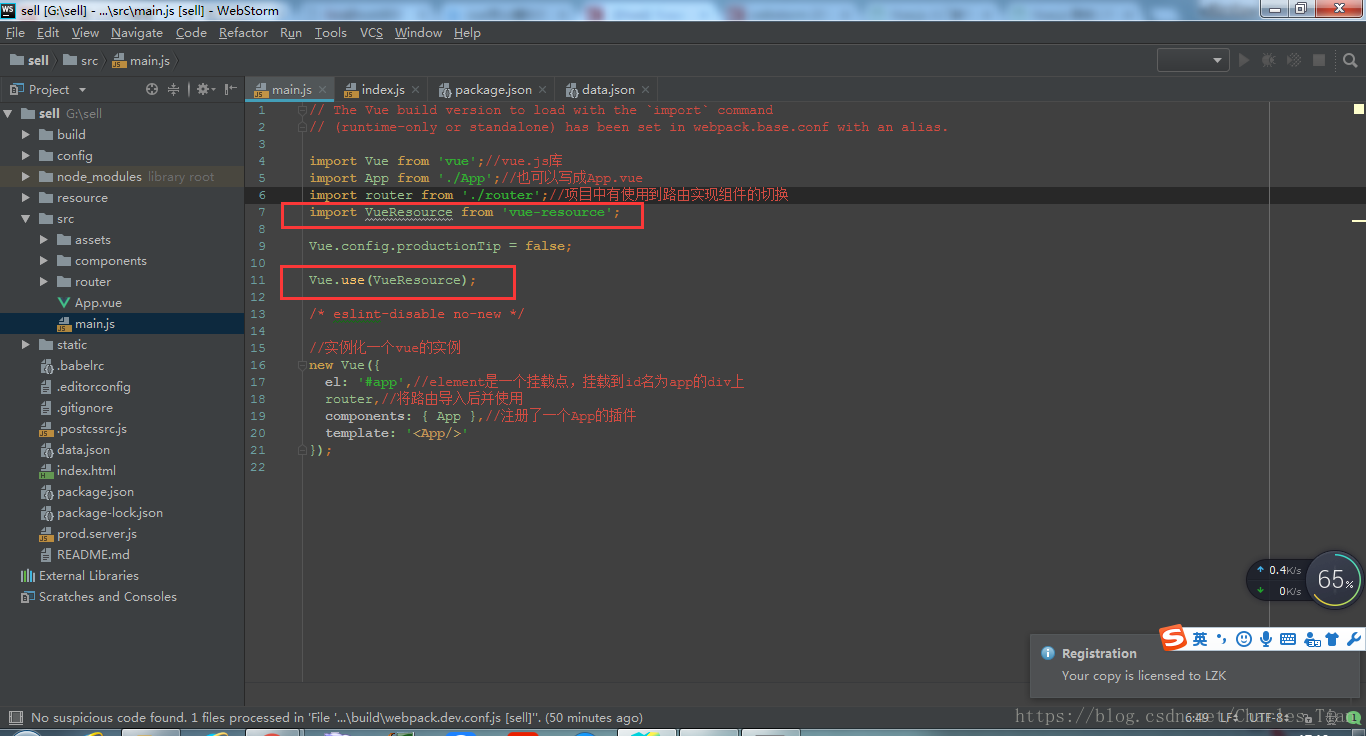
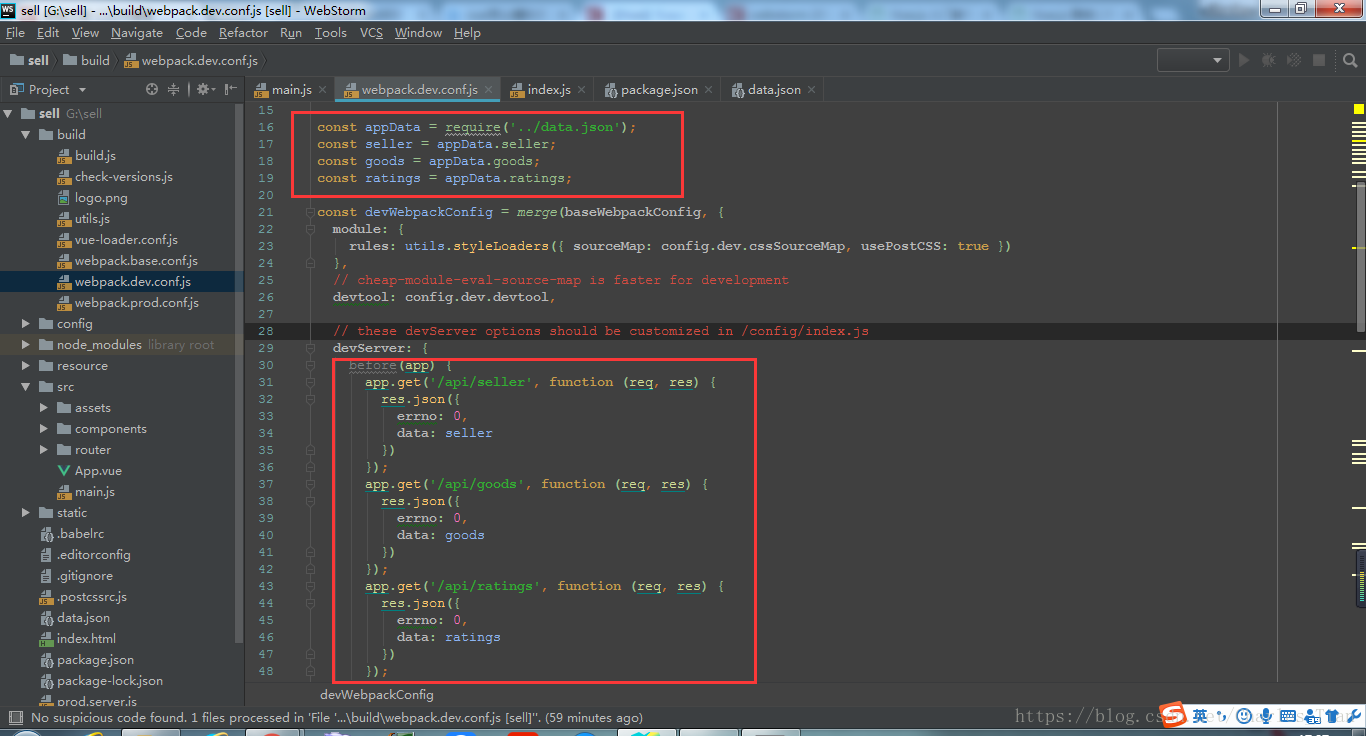
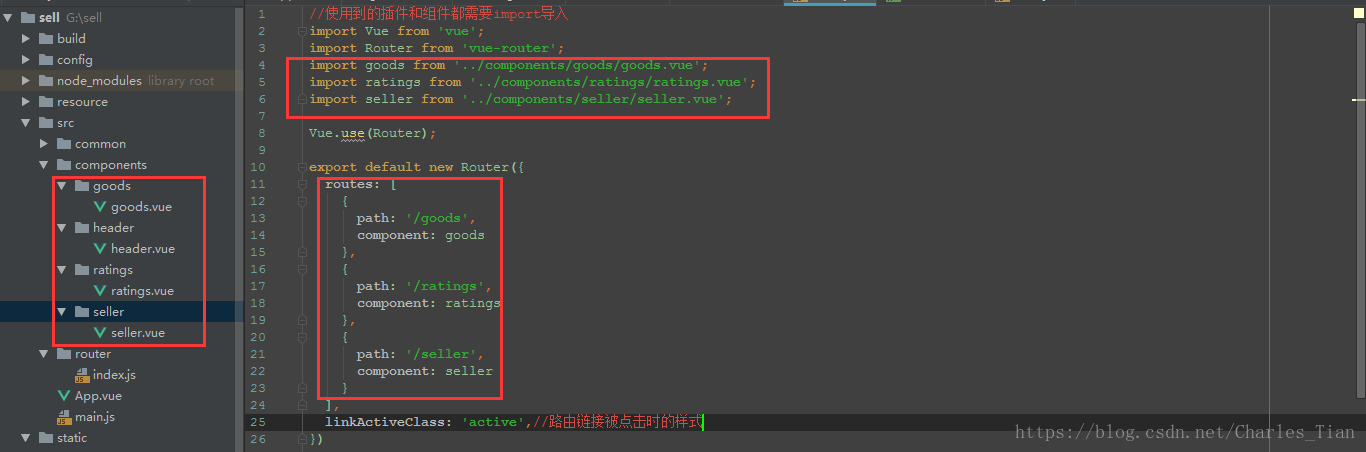
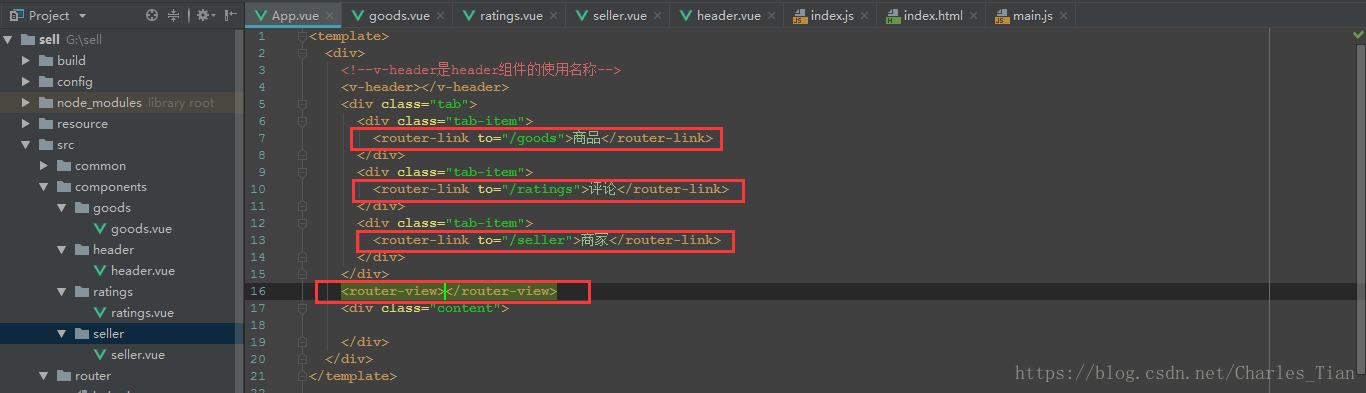
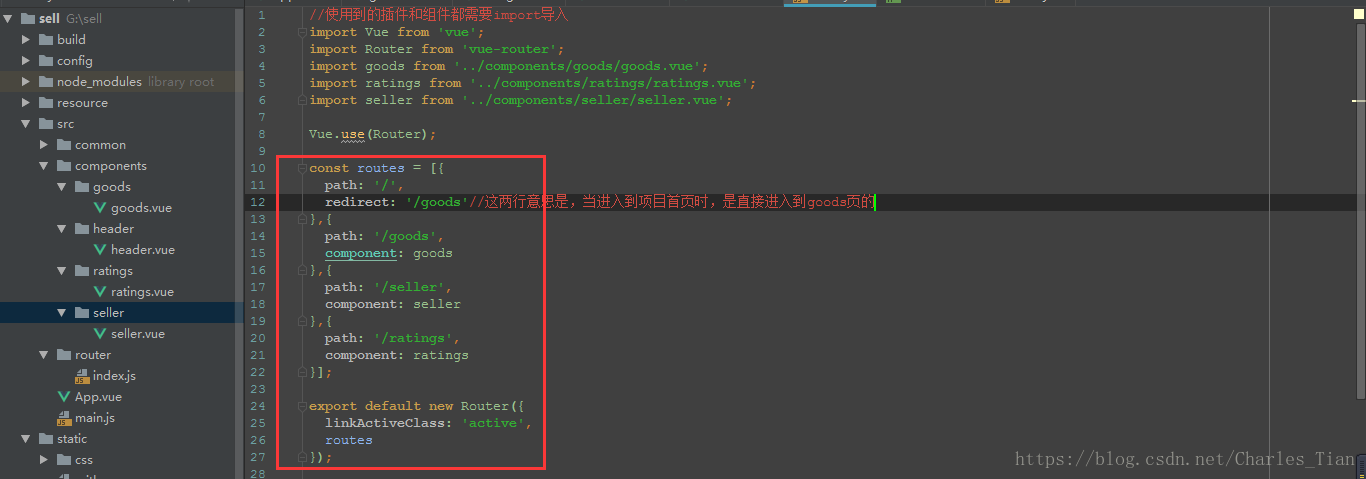
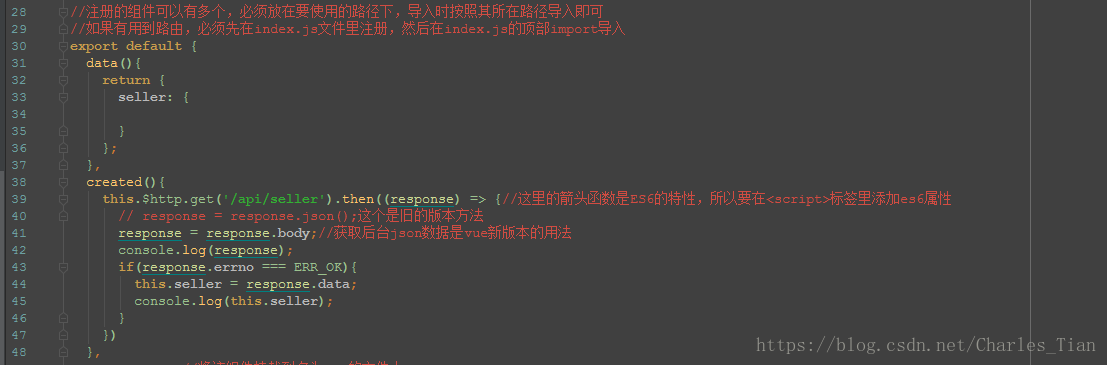
















 657
657











 被折叠的 条评论
为什么被折叠?
被折叠的 条评论
为什么被折叠?








